
職場の新人の場合、オフィス ソフトウェアの処理スキルが不足することは避けられません。たとえば、WPS を使用する場合、Excel でデータを編集する場合、Excel のテーブルをインポートしてデータを編集する方が便利です。では、Excel の表を Word にインポートするにはどうすればよいでしょうか? 次のエディターでは、Excel の表を Word にインポートするためのチュートリアルが提供されます。ぜひお読みください。

ツール/マテリアル
システム バージョン: Windows10 システム
ブランド モデル: DELLInsdiron 14-3467
方法 1: オブジェクトを挿入します
1. 挿入メニュー バーを開きます
Word ドキュメント インターフェイスで、メニューの [挿入] オプションをクリックします。バー。
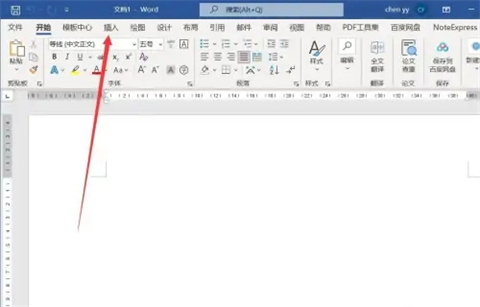
#2. 挿入するオブジェクトを選択します
挿入インターフェイスのリボンで [オブジェクト] をクリックします。
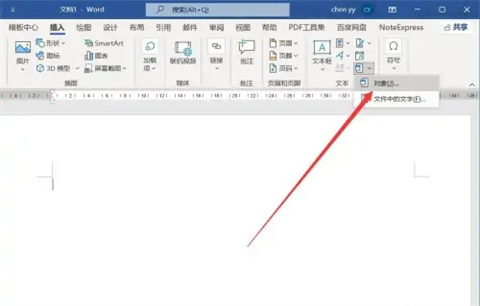
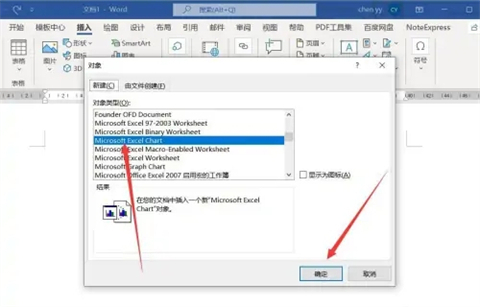
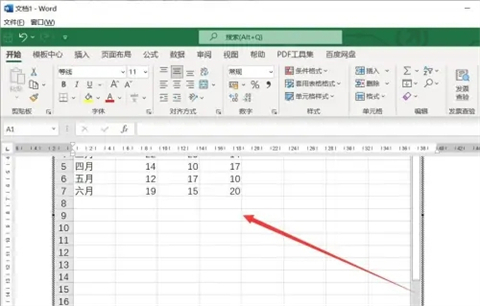
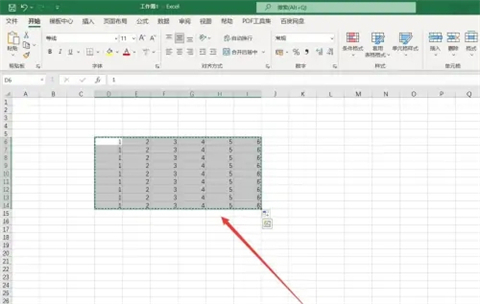
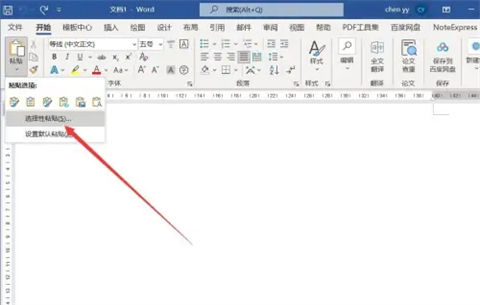
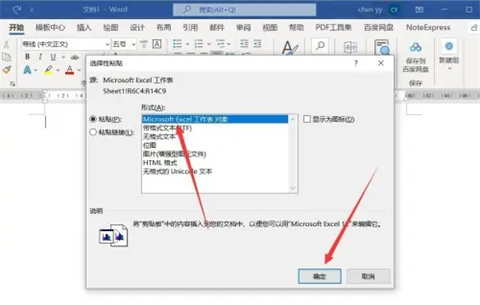
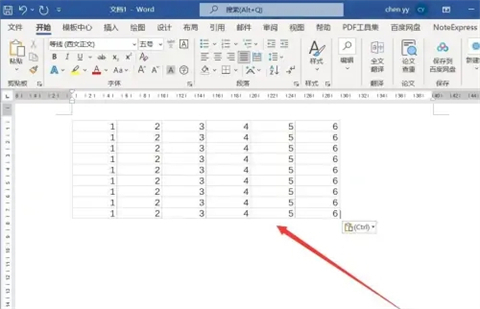 #概要:
#概要:
方法 1: オブジェクトの挿入
方法 2: コピーして貼り付け
以上がExcel の表を Word にインポートする方法を学習する手順の詳細内容です。詳細については、PHP 中国語 Web サイトの他の関連記事を参照してください。